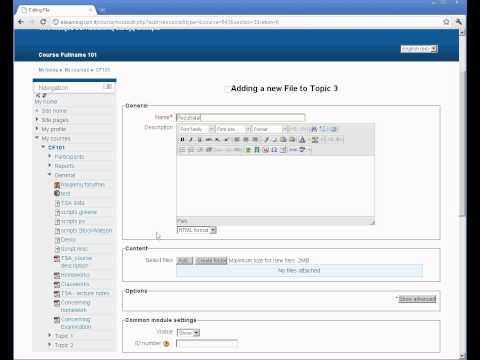
Turinys
- etapai
- 1 būdas. Atspausdinkite dokumentą „Windows“ kompiuteryje
- 2 būdas. Atspausdinkite dokumentą „Mac“
Galite atspausdinti dokumentą kompiuteryje, kuriame veikia „Windows“ arba „Mac“. Norėdami tai padaryti, turite turėti sukonfigūruotą ir prijungtą prie kompiuterio spausdintuvą.
etapai
1 būdas. Atspausdinkite dokumentą „Windows“ kompiuteryje
-
Įsitikinkite, kad spausdintuvas prijungtas ir įjungtas. Jei jūsų spausdintuvas prisijungs per „Wi-Fi“, turėsite prisijungti prie to paties interneto, kurį naudoja spausdintuvas. Priešingu atveju turėsite jį prijungti prie savo kompiuterio per USB.- Perskaitykite spausdintuvo naudojimo vadovą, kad sužinotumėte, kaip tai padaryti, jei dar niekada to nenustatėte.
-
Atidarykite meniu pradžia
. Spustelėkite „Windows“ logotipą apatiniame ekrano kairiajame kampe. -
Atidarykite failų naršyklę
. Spustelėkite aplanko formos piktogramą, esančią lango apatiniame kairiajame kampe pradžia. -
Raskite dokumentą, kurį norite spausdinti. Kairėje failų naršyklės šoninėje juostoje spustelėkite aplanką, kuriame yra dokumentas, kurį norite spausdinti. Dokumentai, kuriuos galite atspausdinti:- „Word“, „Excel“ ir „PowerPoint“ dokumentai;
- PDF failai
- nuotraukos.
-
Pasirinkite dokumentą. Spustelėkite norimą spausdinti dokumentą. -
Spustelėkite skirtuką dalis. Jis yra viršutinėje kairėje lango dalyje ir leidžia atidaryti įrankių juostą po skyriumi dalis. -
pasirinkti spausdinti. Šią parinktį rasite skyriuje Siųsti įrankių juostos. Atsidarys spausdinimo langas.- jei spausdinti yra pilkos spalvos, jūsų pasirinktas dokumentas negali būti atspausdintas. Taip bus, pavyzdžiui, dokumentuose, sukurtuose užrašų knygelėje.
-
Pasirinkite spausdintuvą. Spustelėkite išskleidžiamąjį meniu spausdintuvas tada spausdintuvo pavadinime. -
Pasirinkite kopijų skaičių. Dėžutėje kopijos, įveskite norimo spausdinti dokumento kopijų skaičių.- Ši parinktis skiriasi nuo puslapių skaičiaus.
-
Jei reikia, pakeiskite kitus spausdinimo parametrus. Kiekvieno tipo dokumento meniu skiriasi, tačiau dažniausiai turėsite toliau pateiktas parinktis.- orientacija : leidžia dokumentą orientuoti vertikaliai arba horizontaliai.
- spalva : Pasirinkite juodos ir baltos spalvos arba spalvotą spausdinimą. Jei norite spausdinti spalvotai, spausdintuve turite turėti spalvotą rašalą.
- Puslapiai lape : leidžia spausdinti vieną popieriaus lapą kiekviename puslapyje arba naudoti abi popieriaus lapo puses.
-
Spustelėkite spausdinti. Šis mygtukas yra lango apačioje arba viršuje. Pradės spausdinti jūsų dokumentą.
2 būdas. Atspausdinkite dokumentą „Mac“
-
Įsitikinkite, kad spausdintuvas prijungtas ir įjungtas. Jei jūsų spausdintuvas jungiasi per „Wi-Fi“, tai reiškia, kad turite prisijungti prie to paties interneto, kurį naudoja spausdintuvas. Priešingu atveju turėsite jį prijungti USB kabeliu prie savo kompiuterio. -
Atidarykite ieškiklį. Spustelėkite mėlyną veido formos programą „Mac“ doke. Atsidarys ieškos langas. -
Ieškokite savo dokumento. Pasirinkite aplanką ieškiklio lango kairėje ir ieškokite savo dokumento. -
Pasirinkite dokumentą. Spustelėkite norimą spausdinti dokumentą. -
Spustelėkite byla. Šis elementas yra ekrano viršutiniame kairiajame kampe ir atidaro išskleidžiamąjį meniu. -
pasirinkti Spausdinti .... Ši parinktis yra išskleidžiamojo meniu apačioje byla ir atidaro spausdinimo langą. -
Pasirinkite spausdintuvą. Spustelėkite išskleidžiamąjį meniu spausdintuvas tada išskleidžiamajame meniu - spausdintuvo pavadinime. -
Pasirinkite kopijų skaičių. Spustelėkite lauką kopijos tada įveskite norimų spausdinti kopijų skaičių. -
Jei reikia, pakeiskite kitus spausdinimo parametrus. Pirmiausia turėsite spustelėti Peržiūrėti išsamią informaciją pakeisti ką nors kitą nei parametras puslapiai .- puslapiai : pasirinkite spausdintinus puslapius. Jei paliksi visi pasirinktas, visas jūsų dokumentas bus atspausdintas.
- Popieriaus dydis : Naudokite šią parinktį, norėdami pritaikyti viršutinę ir apatinę paraštes skirtingiems popieriaus dydžiams.
- orientacija : leidžia pasirinkti vertikalią ir horizontalią orientacijas.
- Puslapiai lape : pasirinkite spausdinti iš vienos pusės, jei norite atspausdinti vieną popieriaus lapą kiekviename puslapyje, arba spausdinkite ant dviejų pusių, kad būtų naudojamos abi lapo pusės.
- Spustelėkite spausdinti. Šis mygtukas yra lango dešinėje apačioje ir pradeda spausdinti dokumentą.